Jedan od najboljih načina za kontakt s obitelji, prijateljima i nepoznatim osobama je putem Instagrama. Međutim, ako želite podijeliti video s nekim na platformi, morat ćete znati kako objaviti videozapis na YouTubeu na Instagramu.
Dakle, u ovom ćemo vam članku pokazati kako objaviti videozapis na YouTubeu na Instagramu pomoću mobilnog uređaja ili stolnog računala.
Kako objaviti YouTube video na Instagramu sa svog pametnog telefona
Korištenje pametnog telefona za objavljivanje videozapisa na YouTubeu na Instagramu nije tako lako kao što zvuči. Proces je različit i za korisnike Androida i iPhonea, što samo još više usložnjava stvari.
1. korak: instalirajte TubeMate
Ako imate iPhone, pogledajte naš članak s pojedinostima kako preuzeti YouTube videozapise na svoj iPhone Camera Roll Kako preuzeti YouTube videozapise na svoj iPhone Camera RollPitate se kako preuzeti YouTube videozapise na svoj iPhone? Evo kako spremiti videozapise s YouTubea u iPhone Camera Roll i još mnogo toga. Čitaj više . Što se tiče Android korisnika, javit ćemo vam kako možete preuzimati YouTube videozapise na svoj uređaj pomoću TubeMate.
Ta aplikacija nije dostupna putem Google Play Store-a, pa ćete je morati preuzeti izravno sa mjesta TubeMate. Prije nego što instalirate TubeMate, morat ćete prilagoditi sigurnosnu postavku koja omogućuje vašem uređaju da preuzima aplikacije koje nisu u Trgovini Google Play. Samo postavite ovu postavku samo za aplikacije u koje imate povjerenja.
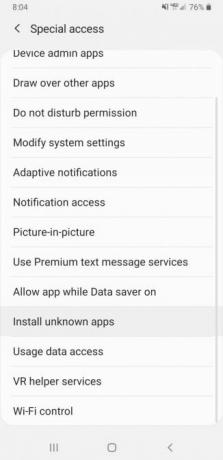
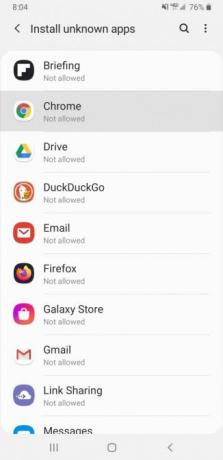
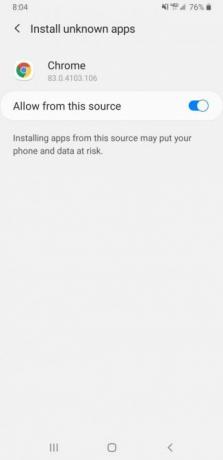
Da biste omogućili ovu postavku, idite na Postavke> Aplikacije> Poseban pristup> Instalirajte nepoznate aplikacije. Odavde odaberite preglednik s kojeg preuzimate TubeMate i uključite "Dopusti iz ovog izvora".
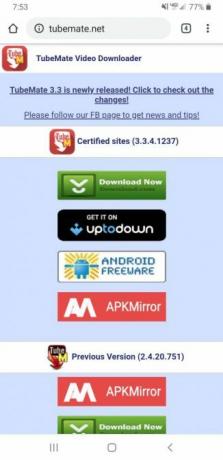
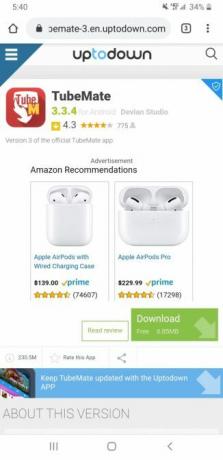
Sada možete nastaviti naprijed i preuzeti TubeMate s bilo kojeg od linkova navedenih na web mjestu.
Preuzimanje datoteka: TubeMate za Android (Besplatno)
2. korak: preuzmite YouTube video na svoj Android uređaj
TubeMate piše preko originalne aplikacije YouTube i dodaje značajku za preuzimanje. Jednostavno otvorite TubeMate, potražite YouTube video koji želite preuzeti, a zatim kliknite crveni gumb za preuzimanje u donjem desnom kutu videozapisa.
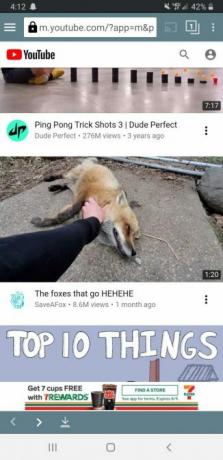
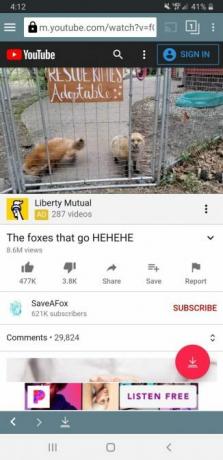
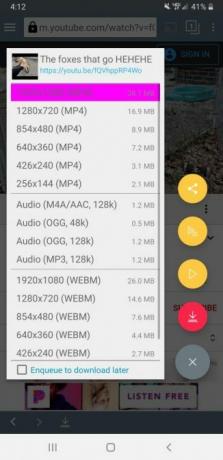
Dobićete mogućnost izbora između nekoliko različitih video kvaliteta. Ako želite preuzeti videozapis od 1080p (najveća rezolucija za videozapise na Instagramu), morat ćete preuzeti aplikaciju za MP3 video pretvarač na koju vas usmjerava TubeMate.
3. korak: Skratite video
Uz postavljanje ograničenja na maksimalnu razlučivost vašeg videozapisa, Instagram ima i ograničenje duljine videozapisa - videozapise možete prenositi samo u vremenu od tri do 60 sekundi. Ako je vaš videozapis već unutar ovih ograničenja, možete preskočiti ovaj korak.

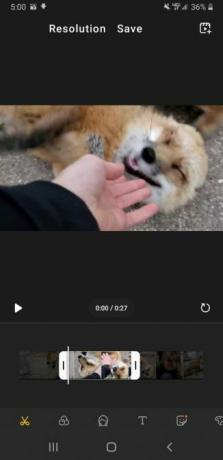
Svoj videozapis možete jednostavno skratiti pomoću ugrađenog uređivača videozapisa ili pomoću aplikacije treće strane - za ovaj dio koristio sam ugrađeni uređivač telefona. Nakon pristupa video snimku, pritisnuo sam ikonu olovke na dnu videa, a zatim odabrao ikonu škara. Odavde sam povukao bijele trake da stane dio videa koji sam želio zadržati, a zatim pogodio Uštedjeti.
4. korak: Objavite YouTube video na Instagramu
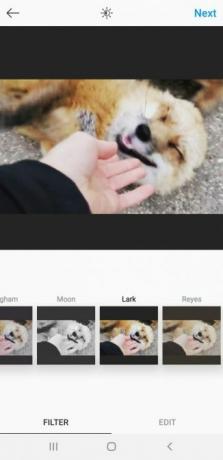
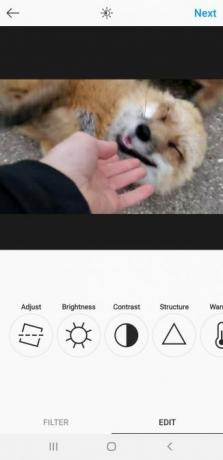
Kada ste spremni objaviti svoj post, otvorite Instagram aplikaciju i kliknite ikonu plus na dnu stranice. Odaberite YouTube videozapis iz svoje galerije, dodajte filtar, napišite naslov i zatim pritisnite Udio.
Kako objaviti YouTube video na Instagramu sa svog računala
Morate preskočiti jednako toliko obruča kad na računalu objavite YouTube videozapis na Instagramu. To je postupak u više koraka koji smo naveli u nastavku.
1. korak: instalirajte 4K Video Downloader
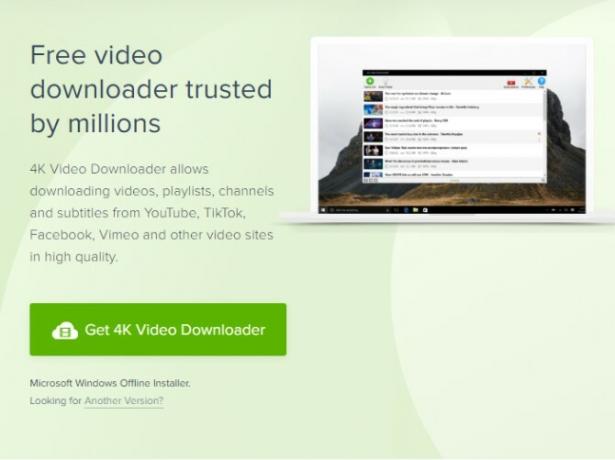
4K Video Downloader pouzdan je alat koji možete koristiti za preuzimanje videozapisa sa YouTubea, Facebooka, TikTok-a, Vimeo-a i više. Ne samo da vam ovaj puni značajka za preuzimanje videozapisa omogućuje izdvajanje titlova iz YouTube videozapisa, već omogućuje čak i preuzimanje videozapisa u 4K. To ga čini idealnim za pripremu YouTube videozapisa za Instagram.
Da biste saznali više o ovom korisnom softveru, provjerite naša recenzija 4K Video Downloader 4K Video Downloader Preuzima YouTube popise za reprodukciju, kanale i višeŽelite preuzeti videozapise s YouTubea, Vimea i više? 4K Video Downloader pruža sjajno iskustvo preuzimanja, uključujući dodatne značajke za napredne korisnike. Čitaj više .
Preuzimanje datoteka: 4K Video Downloader za Windows, macOS ili Linux (Besplatno, s premium verzijom dostupno)
2. korak: preuzmite YouTube video na radnoj površini
Sada kada imate 4K Video Downloader, željeli biste ga koristiti za preuzimanje YouTube videa po vašem izboru. Započnite s kopiranjem URL-a YouTube videa, a zatim pritisnite Zalijepi vezu u gornjem lijevom kutu izbornika 4K Video Downloader.
4K Video Downloader automatski će otkriti vezu koju ste upravo kopirali. Nakon što analizira videozapis, možete birati između nekoliko opcija razlučivosti koje mogu doseći i do 8 K ako ga video podržava. Instagram dopušta samo prijenos video zapisa do 1080p, tako da nećete morati brinuti o preuzimanju 4K ili 8K videozapisa.
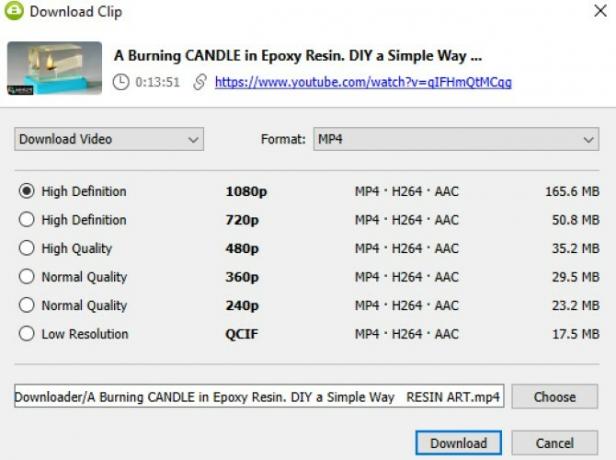
4K Video Downloader također vam nudi opciju promjene formata videa, no željeli biste ostaviti taj skup na MP4. Za početak preuzimanja pritisnite preuzimanje datoteka pri dnu stranice.
3. korak: Skratite video
Videozapis možete brzo obrezati pomoću ugrađene Windows Filmove i TV aplikacije ili se odlučite za upotrebu iMovie na macOS-u. Ima i dosta drugih aplikacije za uređivanje videa 10 najboljih aplikacija za uređivanje videozapisaNije vam nužno potrebno moćno računalo za uređivanje videozapisa. Evo najboljih aplikacija za uređivanje videozapisa za početnike uređivača videozapisa. Čitaj više možete umjesto toga koristiti.
Evo kratkog vodiča o obrezivanju videozapisa u filmovima i televiziji. Nakon otvaranja videozapisa u Filmovi i TV kliknite ikonu olovke na dnu izbornika i odaberite Trim iz padajućeg izbornika.
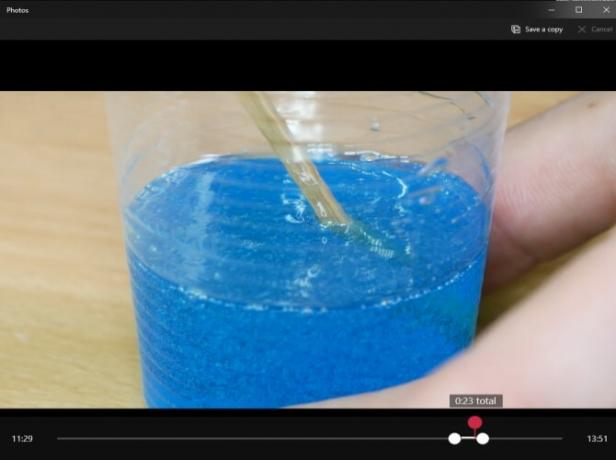
Možete povući dva bijela markera s obje strane vremenske trake videozapisa da biste postavili novu duljinu. Kada završite, kliknite Spremi kopiju u gornjem desnom kutu aplikacije.
4. korak: prenesite YouTube video na svoj pametni telefon pomoću Google diska
Nažalost, Instagram vam ne dozvoljava da objavljujete fotografije ili videozapise s njegove radne površine. Najlakši način da se to zaobiđe jest slanje preuzetog videa na vaš pametni telefon.
Postoji prilično puno mogućnosti kada je riječ o prijenosu videa na vaš mobilni uređaj. Možete koristiti davatelja podataka u oblaku, priložiti videozapis na e-poštu ili čak sinkronizirati mobilni uređaj s računalom. U ovom ćemo vam članku pokazati kako poslati videozapis na pametni telefon putem Google diska.
Prvo provjerite imate li račun na Google disku i provjerite jeste li već preuzeli aplikaciju Google pogon na svom pametnom telefonu.
Da biste prenijeli svoj video na Disk, slijedite ove jednostavne korake:
- Otvorena Google vožnja.
- Udari Novi gumb u lijevom kutu zaslona.
- Odaberi Prijenos datoteke iz padajućeg izbornika.
- Pronađite videozapis sa YouTubea koji ste preuzeli i pritisnite Otvorena.
Kada video završi s prijenosom, trebali biste moći otvoriti Google pogon na svom mobilnom uređaju i odabrati ga. Odavde, pogodite tri okomite točke u desnom kutu videozapisa i pritisnite preuzimanje datoteka.
Sada kada se video nalazi na vašem mobilnom uređaju, možete je prenijeti na Instagram pomoću istih koraka koje smo prethodno istaknuli.
Kako na pravi način dijeliti YouTube videozapise na Instagramu
Dijeljenje videozapisa s YouTubea na Instagramu može zvučati komplicirano, ali lako je kad ga objesite. Iako obje gore opisane metode zahtijevaju niz koraka, postavljanje na vašem pametnom telefonu u konačnici je lakši način objave videozapisa na YouTubeu na Instagramu. Na ovaj način ne morate proći kroz probleme s Google pogonom.
Ako YouTube videozapisi na vašoj Instagram stranici mogu privući više sljedbenika na vašu stranicu. Za više načina da svoj profil učinite jedinstvenim, pogledajte ove savjeti kako se vaš Instagram izdvojiti 12 načina da se vaš Instagram izdvojiNa Instagramu se može teško istaknuti kao jedinstven ili vrijedan pažnje. Evo nekoliko savjeta koji će vam olakšati obične izvanredne. Čitaj više .
Otkrivanje partnera Kupnjom proizvoda koje preporučamo pomažete u održavanju web stranice. Čitaj više.
Emma je diplomirala engleski jezik. Svoju ljubav prema tehnologiji kombinira s pisanjem i ima strast prema svim stvarima. Njeni interesi uključuju najnoviju tehnologiju, retro video igre i prilagođena računala.
